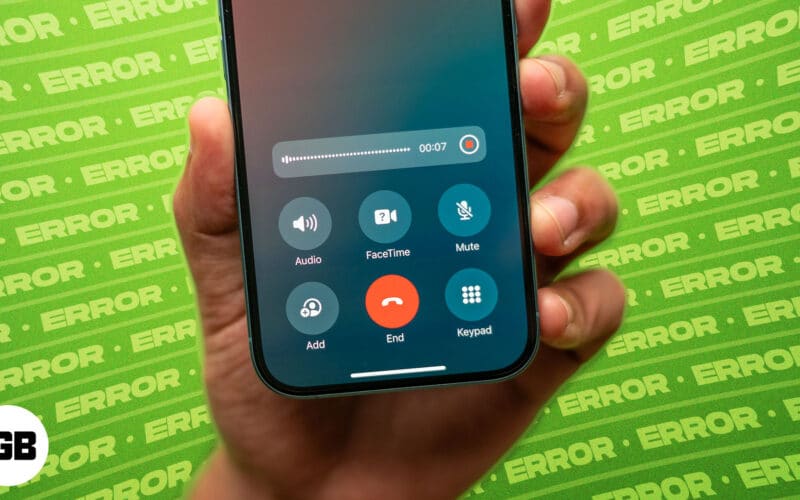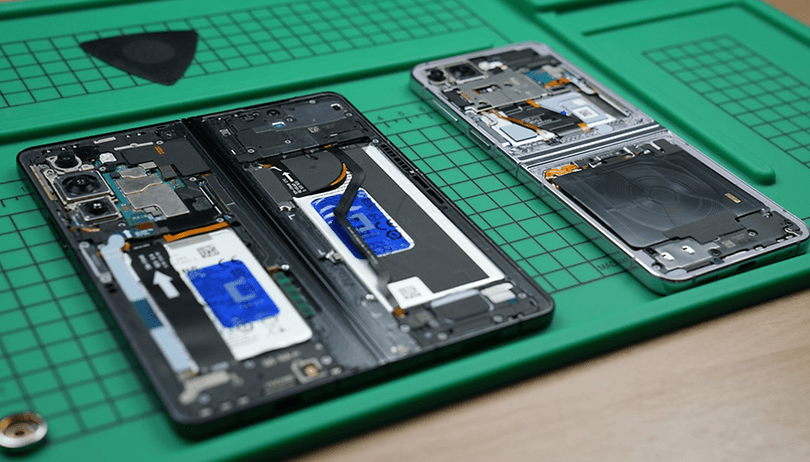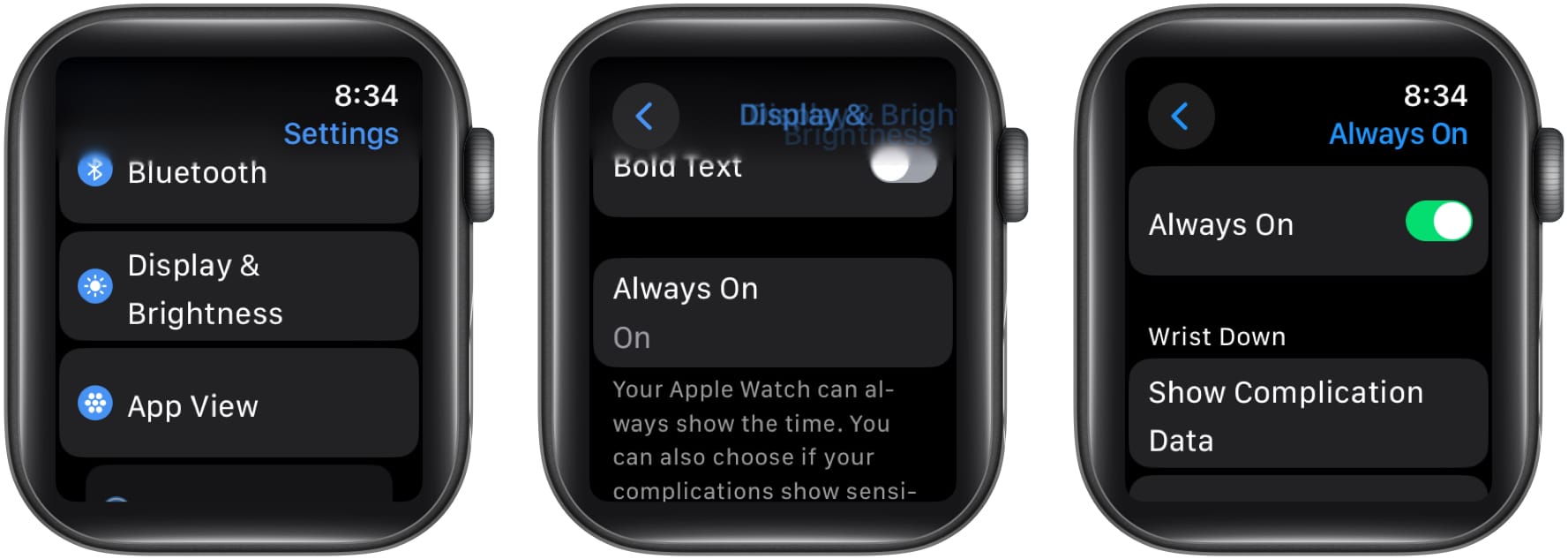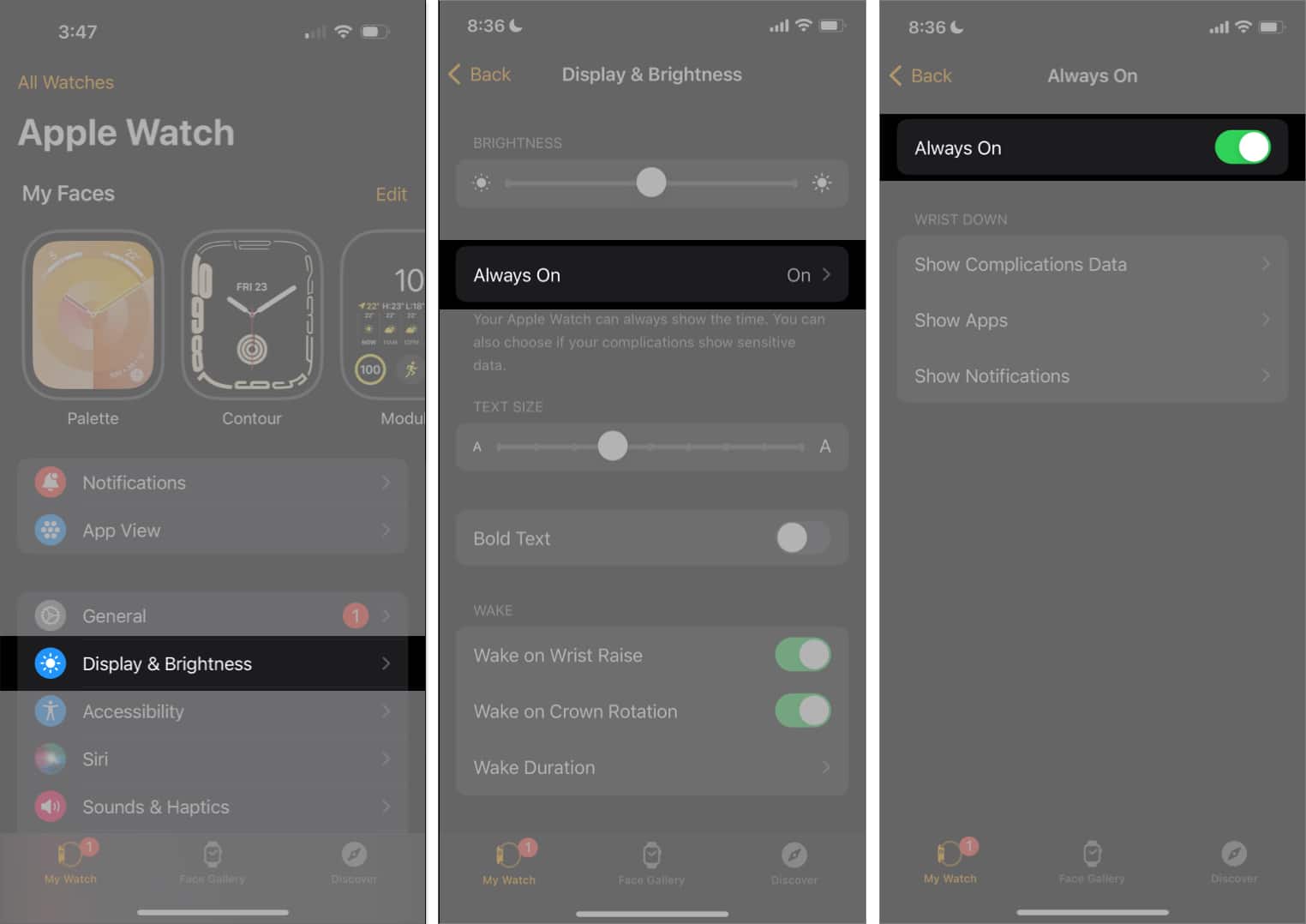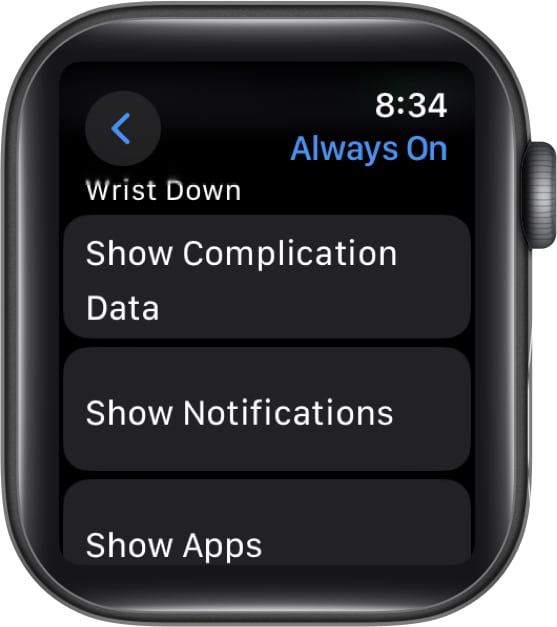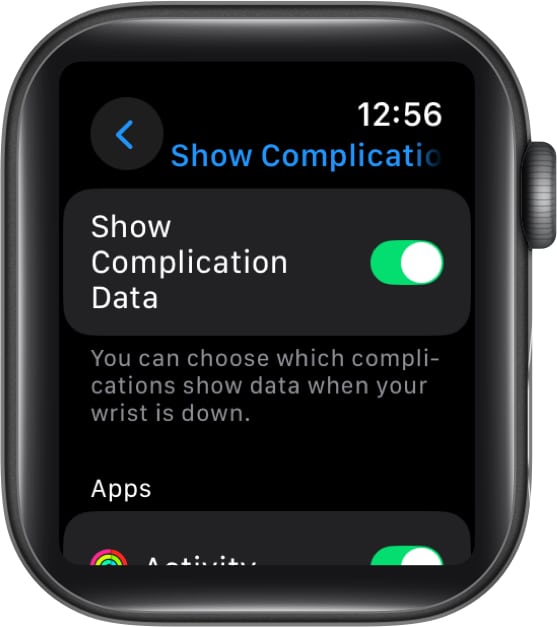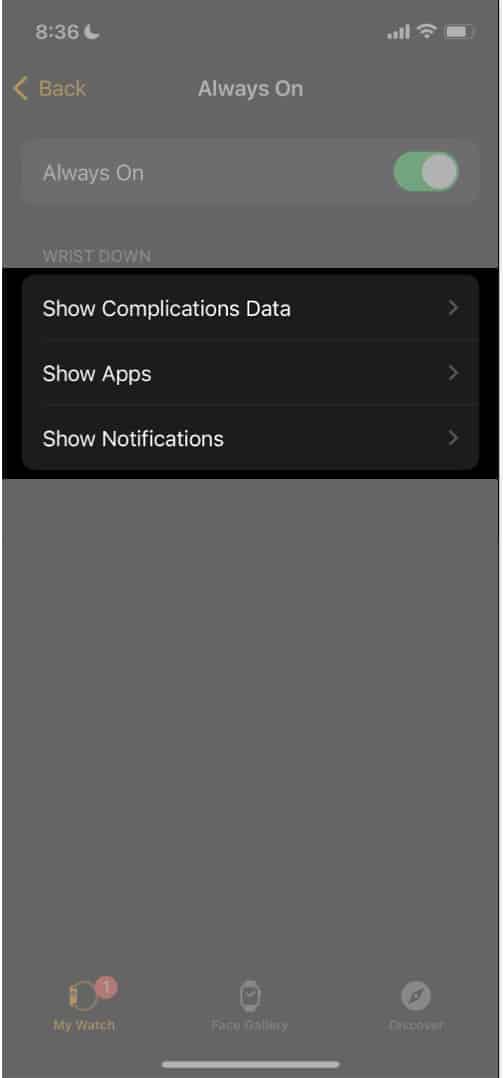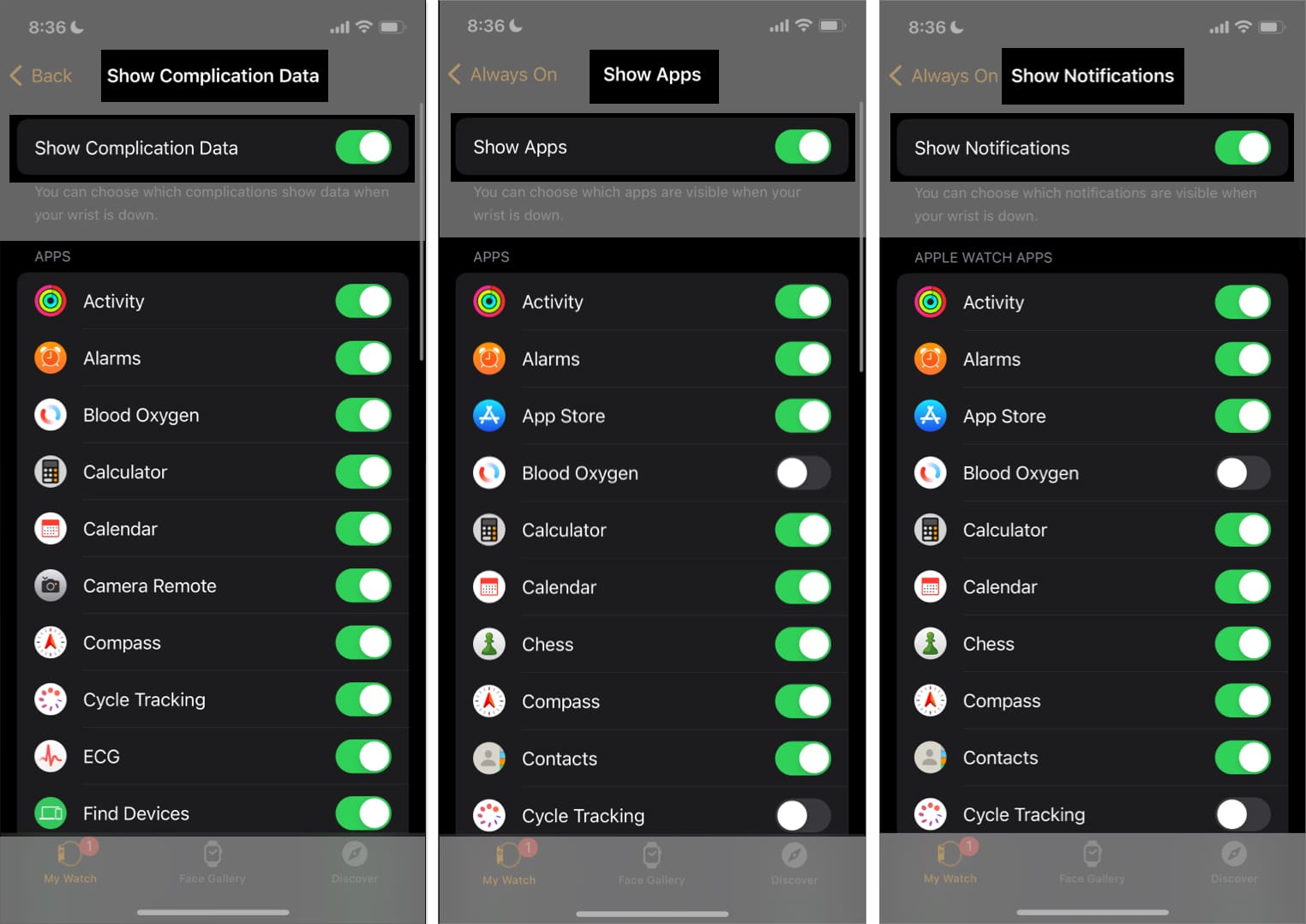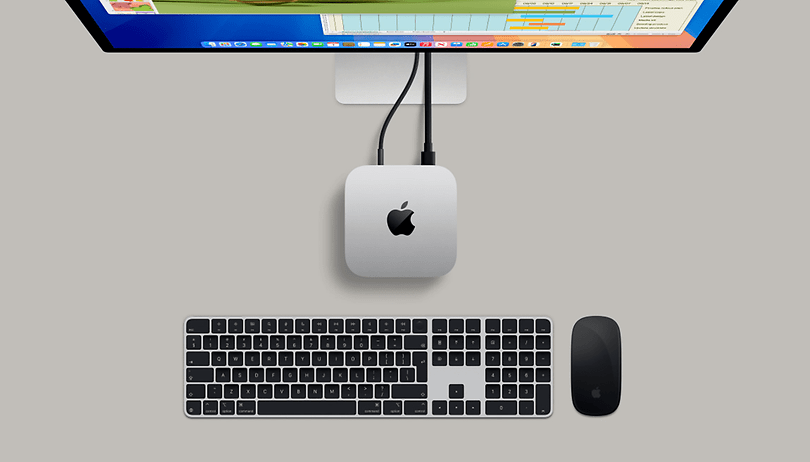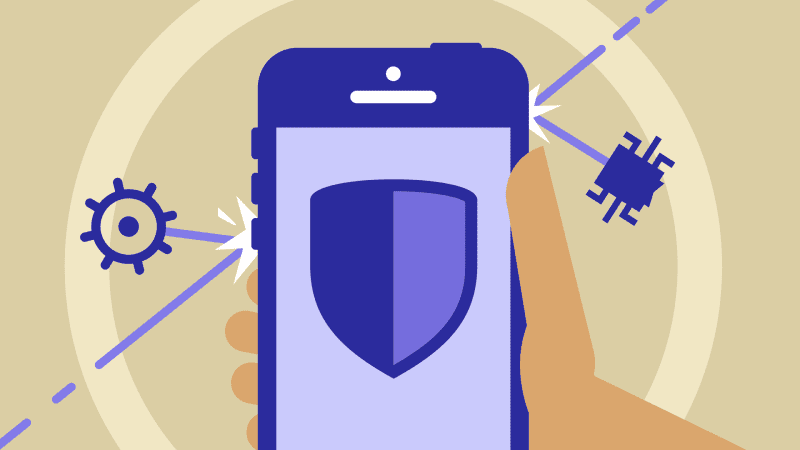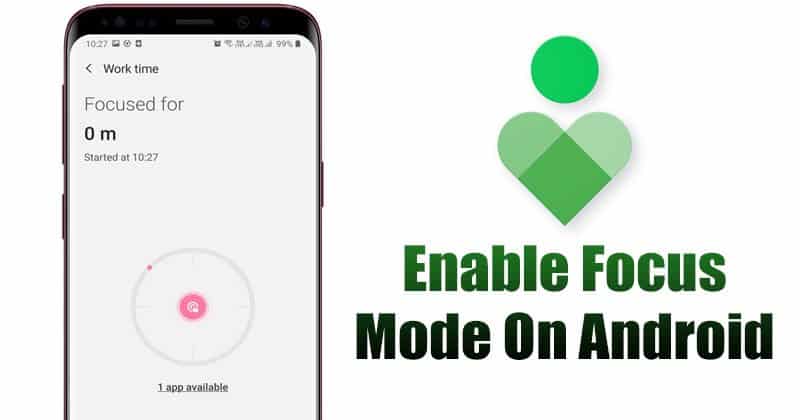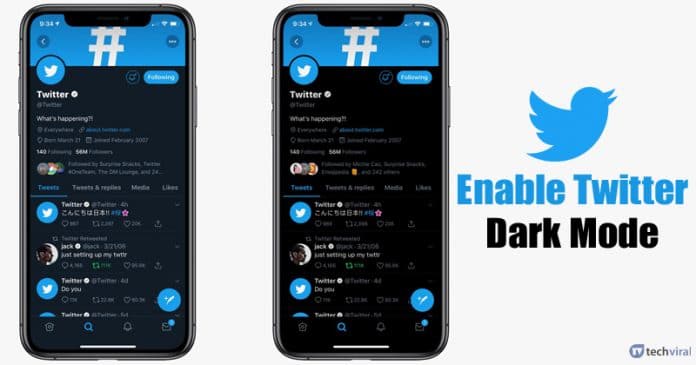Jsem ohromen tím, kolik informací dokážou moje Apple Watch zabalit na svou malou obrazovku, zejména při použití modulárního ciferníku, který zobrazuje informace z pěti různých aplikací. A je to ještě lepší, protože díky funkci Always On mohu kontrolovat ciferník na svých Apple Watch, aniž bych musel probouzet displej.
I když je Always On ve výchozím nastavení zapnuté, zde je návod, jak jej povolit na Apple Watch, pokud jste je dříve deaktivovali, a přizpůsobit si je, aby vám lépe sloužily.
Obsah
- Co je funkce Always On na Apple Watch?
- Které modely Apple Watch podporují Always On displej?
- Jak zapnout nebo vypnout Always On displej na Apple Watch
- Jak přizpůsobit trvale zapnutý displej na Apple Watch
- Jak Always On ovlivňuje výdrž baterie vašich Apple Watch?
- Praktické případy použití funkce vždy zapnutého displeje na Apple Watch
Co je funkce Always On na Apple Watch?
Always On je funkce, díky které je ciferník na Apple Watch neustále viditelný, takže se můžete podívat na důležité informace, aniž byste probudili displej.
Když je tato možnost povolena, vaše Apple Watch zobrazí zjednodušenou verzi vašeho ciferníku, kdykoli máte zápěstí dole. To znamená, že základní informace, jako je čas, oznámení a komplikace, jsou viditelné, ale se sníženým jasem a obnovovací frekvencí.
Poté, jakmile zvednete zápěstí nebo klepnete na obrazovku, vaše Apple Watch zobrazí běžný ciferník se všemi údaji o komplikacích v plném jasu. Poté můžete s obrazovkou hodinek pracovat jako obvykle.
Apple vám umožňuje nakonfigurovat, co chcete vidět v režimu Always On na Apple Watch. Většina komplikací se obnovuje jednou za minutu, zatímco komplikace, které zobrazují živá data, jako je šum a kompas, nebudou aktivní. Čas je však vždy zobrazen v režimu Always On.
Které modely Apple Watch podporují Always On displej?
Režim vždy zapnutého zobrazení můžete použít na Apple Watch Series 5 a novějších modelech, kromě Apple Watch SE (1. a 2. generace). Zde je kompletní seznam všech modelů Apple Watch, které podporují Always On:
- Apple Watch Series 5
- Apple Watch Series 6
- Apple Watch Series 7
- Apple Watch Series 8
- Apple Watch Series 9
- Apple Watch Series 10
- Apple Watch Ultra
- Apple Watch Ultra 2
Jak zapnout nebo vypnout Always On displej na Apple Watch
Existují dva způsoby, jak povolit nebo zakázat funkci Always On display na Apple Watch. Můžete to povolit přímo na Apple Watch nebo použít aplikaci Watch na vašem iPhone.
Na samotných Apple Watch
- Otevřete aplikaci Nastavení.
- Vyberte Displej a jas.
- Klepněte na Vždy zapnuto a aktivujte přepínač.
Pomocí aplikace Watch na iPhonu
- Otevřete na svém iPhonu aplikaci Watch.
- Vyberte Displej a jas.
- Vyberte Vždy zapnuto a zapněte přepínač na následující stránce.
Můžete zopakovat výše uvedené kroky a deaktivovat přepínač, aby byl vždy zapnutý.
Jak přizpůsobit trvale zapnutý displej na Apple Watch
Když jsou hodinky Apple Watch v režimu Always On, ve výchozím nastavení zobrazují oznámení, komplikace nebo nejnovější aktivní aplikaci. Můžete si však přizpůsobit a ovládat, co chcete vidět. Navíc si můžete vybrat, které aplikace se mohou objevit a zobrazovat komplikace a upozornění, když máte sklopené zápěstí. To vám pomůže kontrolovat informace, které vidíte v režimu Always On, a udržet je bez nepořádku. Tato nastavení si můžete přizpůsobit na Apple Watch nebo v aplikaci Watch na iPhonu.
Na samotných Apple Watch
- Otevřete Nastavení a vyberte Displej a jas.
- Klepněte na Vždy zapnuto.
- Vyberte možnost Zobrazit data komplikací, Zobrazit oznámení nebo Zobrazit aplikace.
- Pomocí přepínače povolte nebo zakažte jejich viditelnost na obrazovce Vždy zapnuto.
- V každé nabídce přejděte dolů a pomocí přepínače vypněte aplikace, u kterých nechcete zobrazovat informace na obrazovce Always On.
V aplikaci Watch na iPhonu
- Otevřete na svém iPhonu aplikaci Watch.
- Vyberte Display & Brightness a klepněte na Always On.
- Vyberte možnost Zobrazit data komplikací, Zobrazit oznámení nebo Zobrazit aplikace.
- V každé z těchto nabídek si můžete vybrat, které aplikace mohou zobrazovat komplikace, upozornění nebo aplikace v režimu vždy zapnuto. Otočením přepínače je povolíte nebo zakážete.
Jak Always On ovlivňuje výdrž baterie vašich Apple Watch?
Možná vás zajímá, zda zapnutí Always On displeje ovlivní baterii vašich Apple Watch. Může to být důvodné obavy, pokud jsou vaše Apple Watch již staré a mají problém vydržet celý den kvůli špatnému stavu baterie.
Pravdou je, že Always On zvyšuje spotřebu baterie. Očekává se od funkce, která udrží displej neustále zapnutý. To znamená, že tato funkce ztlumí displej a sníží jeho obnovovací frekvenci, aby se optimalizovala výdrž baterie. Displej Always On se dále automaticky vypne, když na Apple Watch povolíte režim nízké spotřeby.
Moje Apple Watch vydrží celý den bez režimu Always On. Když je tato funkce povolena, je baterie plně vybitá pozdě večer, takže vydrží pouze 75 procent dne. Toto však není standardní odhad vybíjení baterie při používání Always On display. To závisí na variantě a stavu baterie vašeho Apple Watch spolu s vašimi způsoby používání. Na základě svých zkušeností se můžete rozhodnout, zda vypnout Always On displej, pokud to není nutné, nebo jej nechat zapnuté po celou dobu.
Praktické případy použití funkce vždy zapnutého displeje na Apple Watch
Vždy nechávám zapnutý displej vždy zapnutý, protože mi v každodenním životě v několika situacích docela pomáhá. Pokud vám to může pomoci při rozhodování, jak funkci používat, zde je několik praktických situací, kdy byste mohli chtít povolit funkci Always On.
- Krátký pohled na čas: Když jste uprostřed schůzky nebo dlouhého rozhovoru, může se vám zdát neuctivé švihnout zápěstím a zkontrolovat čas. Povolení režimu Always On mi pomáhá kontrolovat čas, aniž by to vypadalo jasně.
- Zkontrolujte statistiky cvičení: Při běhání nebo jízdě na kole byste nechtěli zvedat zápěstí, protože to může rušit. Always On je v takových případech velkým požehnáním a umožňuje mi zobrazit statistiky cvičení, aniž bych musel probudit displej.
- Kontrolujte si během tréninku vitální funkce zdraví: Během cvičení s vysokou intenzitou si vždy hlídám tepovou frekvenci a hladiny SpO2. Díky režimu Always On na mých Apple Watch se na takové detaily snadno mrknu.
- Rychlé zobrazení oznámení: Všichni nesnášíme, když se uprostřed úkolu rozptylujeme. Velkou výhodou je kontrola notifikací, aniž bych musel zvedat zápěstí z klávesnice. Kdyby to bylo naopak, zkontroloval bych notifikaci, zamyslel se nad tím, případně zvedl iPhone a pak ho hodinu bezmyšlenkovitě používal.
- Kontrolujte časovače během vaření: Časovač je nejlepším přítelem kuchaře v kuchyni, který zajišťuje, že vypnete všechny knoflíky a vypínače ve správný čas. Režim Always On mi umožňuje zkontrolovat stav komplikace časovače, aniž bych musel hýbat zápěstím nebo fyzicky komunikovat s Apple Watch.
- Kontrola oznámení během prezentací: Vždy zapnuto mi umožňuje nenápadně zkontrolovat oznámení během prezentace nebo konverzace, která vyžaduje mé zaměření. To mi pomáhá zůstat zaujatý a udržovat plynulost diskuse, aniž bych vypadal roztržitě.
- Moje Apple Watch vypadají lépe: Občas spáruji ciferník a řemínek, které spolu vypadají skvěle. Takže když je ciferník neustále zapnutý, moje Apple Watch vypadají vizuálně přitažlivě.
Balení…
Doufáme, že vám tento článek pomůže aktivovat funkci Always On a kontrolovat informace bez nutnosti interakce s Apple Watch. Podobně je tu další funkce, která vám umožní ovládat Apple Watch, aniž byste se museli dotknout displeje – k provádění akcí na Apple Watch můžete použít několik gest rukou – tak se také podívejte!
Nejčastější dotazy
Důvodů může být několik. Můžete však snadno vyřešit problémy se stále zapnutým displejem, když na vašich Apple Watch nefunguje, aby znovu fungoval.
Displej v režimu Always On ztmavne, aby se šetřila výdrž baterie. Trvalé udržování plného jasu obrazovky by vybíjelo baterii mnohem rychleji. Apple proto navrhl funkci Always On, která ztlumí jas, když jsou Apple Watch nečinné.
Jak již bylo zmíněno dříve, funkce Always On zjednoduší vzhled ciferníku a zobrazí základní informace, když je nečinný. Proto se v režimu Always On nemusí ciferník zobrazovat jako obvykle.
Přečtěte si více:
- Jak uspořádat aplikace na Apple Watch
- Jak používat Apple Watch Control Center
- Nejlepší ciferníky Apple Watch, které musíte vyzkoušet